Со смартфонами у тайваньской компании ASUS в последние несколько лет дела явно не заладились.
Не исключено, что это было обусловлено внешними причинами – в конце концов, еще более крутой некогда бренд HTC фактически агонизирует.
Однако даже на момент написания этой статьи, вопреки обещаниям сменившегося несколько лет назад главы корпорации, всё же имеется актуальная модель из некогда известного семейства ZenFone, в которой установлена фирменная оболочка ZenUI 7.
Сходу следует сделать небольшое отступление. Те самые геймерские смартфоны, на которые ASUS сделала ставку после ухода со своего поста Джерри Шин, имеют на борту совсем другой лаунчер – ROG UI.
Вопрос терминологии

Для многих вообще непонятно, что означает «оболочка» — просто пользуются ею, да и всё, порой всерьез считая ее отдельной операционной системой. На самом деле это, конечно же, не так.
Обзор Asus Armory Crate 5.0 ► настройка и как пользоваться
Все фирменные лаунчеры, и ZenUI в том числе, представляют собой не более чем версию, или, как часто говорят, сборку, созданную на основе AOSP (Android Open Source Project) – свободного ПО, находящегося в открытом доступе, которое регулярно обновляется Google.
Именно поэтому версия оболочки привязана к версии операционной системы. В частности, ZenUI 7 базируется на Android 10.



Разработчики, как могут, издеваются над исходным кодом, добавляя новые функции, модифицируя интерфейс, а также предустанавливая всевозможные приложения, большинство из которых мало-мальски искушенный пользователь стремится выковырять как можно скорее.
А производители ставят на его пути всяческие препятствия, фактически толкая на далеко не безопасную процедуру рутирования.
Особенности оболочки

Прежде чем перейти непосредственно к обзору, следует иметь в виду факт: ZenUI до версии 5.0 и начиная с нее – это две большие разницы.
Не исключено, что именно редкостная убоищность поразительное уродство и тормозливость старых лаунчеров стали причиной неудач компании на рынке.
Начнем с внешнего вида. Вы видели когда-нибудь, как выглядит стоковый Android? Вот примерно так смотрится интерфейс современного лаунчера ASUS.
Минимум отличий, легкая, ненавязчивая анимация, никаких сомнительных «улучшений» типа выскакивающих меню или плавающих кнопок.
Как пользоваться MyASUS?
Понятно, что оформление иконок и шрифты оригинальные, но в целом всё это смотрится очень спокойно, без раздражающей крикливости.
Набор дополнительных функций не сравнить с той же Samsung Experience, которая разве что не позволяла превратить смартфон в кухонный комбайн или спиночесалку. Есть несколько фишек, более-менее полезных – и на этом все.
Кроме основного режима, есть еще два специальных – упрощенный и детский. В целом вещь полезная, особенно для тех, кто не слишком разбирается в мобильных девайсах.
Кроме того, имеется специальный режим для работы в перчатках – для россиян весьма актуально.
Пункт меню «Сообщит о местоположении» позволяет отправить свои географические координаты выбранному человеку. Для людей со слабым здоровьем есть своего рода SOS-кнопка, по типу бабушкофона.
Отключаемая функция ZenMotion позволяет с помощью двойного нажатия по дисплею устройства «разбудить» его или, напротив, включить блокировку.
Page Marker – аналог Bookmark, позволяющий сохранять веб-страницы с тем, чтобы впоследствии читать их в режиме оффлайн или на другом устройстве.
Для последнего варианта использования сохранение производится на облако.

О темной теме можно было даже не говорить – начиная с Android 9, она есть в любой фирменной прошивке.
В приложении камеры имеется забавная смешинка – ZeniMoji, представляющая собой анимированные эмодзи.
Как это часто бывает у разработчиков китайских лаунчеров, функция нагло украдена скопирована с аналогичной из iOS – Animoji. Впрочем, не будем пристрастными, у той же Samsung тоже есть нечто подобное.
Благодаря ZeniMoji владелец устройства может заменить свое лицо во время видеочата в одном из популярных мессенджеров, или, скажем, видеострима на забавную мордашку, например, лисы, совы или медведа.
Вся мимика оригинала при этом будет в точности передаваться эмодзи.
Как и в One UI, разработчики сделали все возможное, чтобы смартфоном можно было управлять с помощью одной руки. Для этого многие управляющие элементы приложений, например, перенесены в нижнюю часть экрана.
Источник: mob-mobile.ru
ASUS Zenui PC Suite – программа для взаимодействия смартфонов ASUS c компьютером

ASUS Zenui PC Suite предоставляет владельцу устройства объединить его со своим компьютером. Данное приложение носит официальное название ASUS PC Link и специально предназначается для прямого соединения с компьютером.
Используя эту программу, вы можете создать полноценное зеркало экрана вашего мобильного телефона, увеличив его на компьютере для обеспечения полноценного контроля при помощи мыши и клавиатуры. Вне зависимости от того, что именно вы хотите сделать со своим устройствам, вы можете сделать это, используя стандартные устройства манипуляции.
Что может эта программа?

- Эмуляция мобильного устройства в компьютере. При помощи Wi-Fi или USB кабеля вы можете подключиться к ПК для сопряжения мобильного устройства с компьютером.
- Приложение поддерживает возможность использование мыши, клавиатуры или же сенсорного дисплея для управления устройством. С помощью стандартных инструментов вы можете заниматься отправкой текстовых или электронных сообщений, серфингом веб-сайтов, игрой или созданием заметок.
- Просмотр различных уведомлений в зеркальном устройстве. На компьютере вы сможете увидеть любые уведомления, которые всплывают на основном устройстве, и вы можете сразу принять нужные решения, выбрав те или иные пункты.
- Создание скриншотов на мобильных устройствах. После создания скриншота пользователь сам выбирает, в какой именно папке лучше разместить его на своем компьютере.
- Возможность использовать совместный буфер обмена. Другими словами, вы можете копировать и потом вставлять текст между мобильным устройством и компьютером.
- Запись и сохранение различной видео деятельности.
Таким образом, вы в буквальном смысле можете полностью управлять своим телефоном напрямую с компьютера, и при этом получаете массу дополнительных возможностей, делающих управление файлами и использование основных более удобным.
Источник: geektips.ru
Что за программа Atk Package Asus для Windows
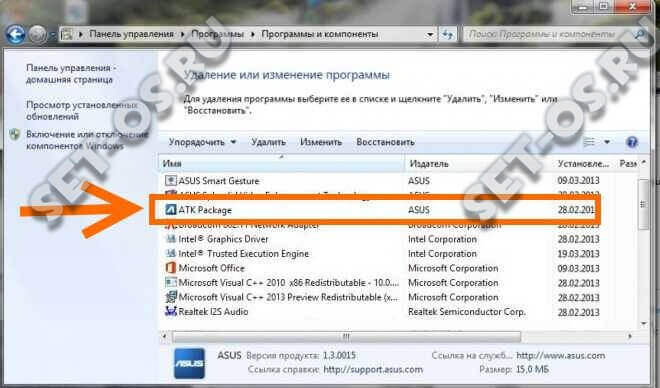
Обладатели ноутбуков, нетбуков и ультрабуков от Asus очень часто задают вопрос — что это за программа ATK Package, которая идёт в комплекте предустановленного программного обеспечения компьютера?! На скриншоте выше Вы можете видеть наглядный пример на ноутбуке ASUS K53S. Многие считают что это драйвер. Это отчасти так, но отчасти и нет.
После установки операционной системы Windows 7 или более новой — Windows 10 — часть драйверов ставится автоматически инсталятором операционной системы, часть из них надо обновить, скачав новые с с официального сайта компании драйверы. После этого получаем фактически рабочий ноутбук, готовый к эксплуатации. Возникает логичный вопрос — зачем тогда нужен ATK Package, если без неё вроде бы всё нормально работает?!
Да, работает-то нормально, но не все функции доступны. Дело в том, что программа ATK Driver Package у ноутбуков Асус отвечает за целый комплекс функций, среди которых работа дополнительных и функциональных кнопок, индикаторы громкости, яркости, беспроводной сети WiFi и т.п. Она может включать в себя большой набор утилит и дополнительных драйверов, среди которых можно выделить ATK0100, ATK Generic Function Service, ATK Hotkey, ATK Media и ATK OSD. Немного подробнее расскажу о них:
ATK Generic Function Service – отвечает за электропитание ноутбука от сети, а так же за включение его и выключение кнопками.
ATK Hotkey – отвечает за «горячие клавиши» (сочетания и комбинации кнопок по нажатию которых выполняется определённое модулем действие).
ATK ОSD – отвечает за работу функциональных клавиш (фактически, драйвер кнопки FN на Asus), которые помечены на клавиатуре обычно синим цветом, а так же за индикацию выполнения ими действий (шкала звука, яркости, индикация включения/выключения модулей WiFi и Bluetooth).
ATK Media – программа, отвечающая за работу с различными медийными файлами (видео/аудио). Иногда может включать в себя ещё и проигрыватель.
В принципе, некоторые умудряются найти и установить эти утилиты по отдельности, но в любом случае придётся начать с установки драйвера системного устройства ATK0100.
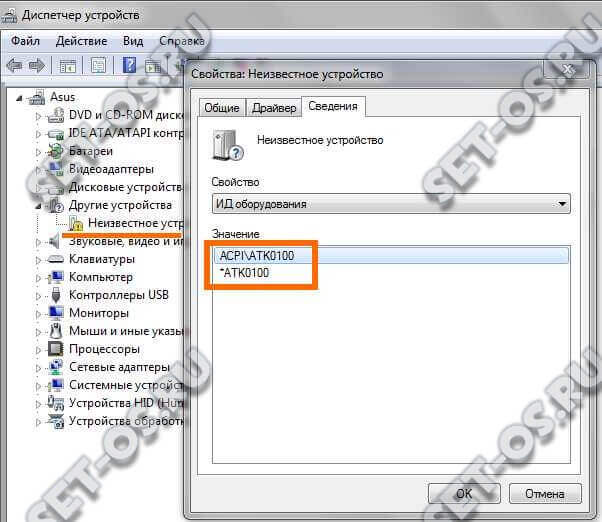
Оно отвечает за стыковку устанавливаемых приложений и драйверов с комплексом управления работой и питанием ноутбука. Так же, драйвер АТК0100 на Асус управляет перезагрузкой и спящим режимом ПК.

В противном случае, без установки ATK0100 ACPI Utility, все остальные утилиты могут либо вообще не поставиться, либо постоянно выдавать ошибки.
Скачать бесплатно программу ATK Package можно по этой ссылке. Это ссылка на раздел поддержки официального сайта, на котором надо будет ввести индекс своей модели ноутбука или нетбука и в результате Вы получите список необходимого ПО для него.
Пакет утилит и драйверов АТК АСУС, как правило, совместим с последними версиями операционных систем от Microsoft, вплоть до самой последней — Windows 10. На текущий момент, на сайте Asus я видел только версии пакета 1.0.0020 и 1.0.0025, хотя на некоторых ноутбуках встречались и более поздние версии (например, 1.0.0038).
Источник: set-os.ru